Opplever du vedvarende problemer med internettforbindelsen som du ikke kan fikse?Selv om det er vanlig, møter "Windows kan ikke kommunisere med enheten eller ressursen (primær DNS-server)"En feil kan være en av de mest frustrerende tingene, spesielt hvis den forstyrrer den normale flyten i hverdagen din.
For å begynne å reparere tilkoblingen, er det viktig å identifisere hva som forårsaker feilen og bruke de nødvendige feilsøkingsteknikkene for å fikse problemet.Men før vi dykker ned i det, la oss gå tilbake til det grunnleggende.Hva er en DNS-server?
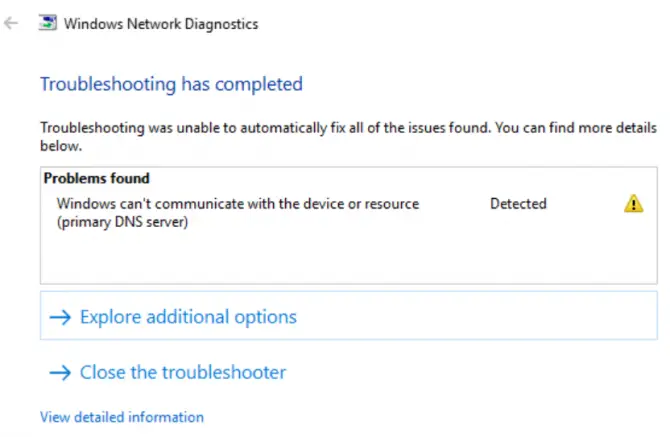
Hva er en DNS-server?
DNS står for Domain Name System.Det er en server som fungerer som en online katalog, som matcher domenenavn til numeriske IP-adresser slik at brukere kan besøke det riktige nettstedet de prøver å besøke.Tross alt er det for mye problem å huske numeriske IP-adresser, ikke sant?Med domenenavnsystemet skriver brukere ganske enkelt inn alfanumeriske tegn, og datamaskinen i nettverket gjør resten for deg.
Hvordan fungerer DNS-servere?
Som nevnt tidligere, oversetter DNS-servere alfanumeriske tegn til IP-adresser hver gang en bruker prøver å besøke et bestemt nettsted.Dette betyr at sluttbrukere ikke trenger å angi en unik IP-adresse, noe som gjør det enklere å surfe på nettet.Noen ganger vil imidlertid ikke nettleseren din kunne opprette en tilkobling til Internett.Dette kan stamme fra en mengde årsaker, for eksempel utdaterte drivere, malware-infeksjoner eller defekte rutere.For bedre å forstå hvorfor denne feilen oppstår, la oss først snakke om hva en primær DNS-serverfeil betyr.
Hva betyr "Windows kan ikke kommunisere med enheten eller ressursen (primær DNS-server)"-feilen?
Enkelt sagt, en primær DNS-serverfeil oppstår når systemet ditt plutselig ikke er i stand til å koble til internett.Imidlertid kan DNS-serverfeil også indikere en dårlig internettforbindelse eller et mer alvorlig tilkoblingsproblem.
Hva er årsaken til den primære DNS-serverfeilen?
Den vanligste årsaken til primære DNS-serverfeil er nettverksfeil.Vanligvis indikerer dette et problem på brukersiden, maskinvare- og programvareproblemer som kan påvirke hvordan enheten kobles til internett.DNS-serverfeil kan også stamme fra utdaterte drivere og mer komplekse konfigurasjonsproblemer.I neste avsnitt vil vi diskutere de vanligste årsakene til primære DNS-serverfeil og hvordan de kan fikses.Les videre for å lære mer.
10 velprøvde måter å fikse "Windows kan ikke kommunisere med enheten eller ressursen (primær DNS-server)" feil på Windows 7
Den dårlige nyheten er at det ikke finnes en enkel tilnærming når det gjelder feilsøking av store DNS-serverproblemer, da det kan være mange årsaker til at tilkoblingen din mislykkes.Den gode nyheten er at vi har gjort det tunge løftet for deg og samlet noen feilsøkingsløsninger som du enkelt kan følge.Sjekk dem ut nedenfor.
oppdater driverne dine
Nettverksproblemene dine kan være forårsaket av utdaterte drivere.Det er viktig å merke seg at det å holde driverne oppdatert er nøkkelen til å unngå tilkoblingsproblemer og holde systemet i orden.For å oppdatere driverne dine, sjekk ut denne trinnvise veiledningen:
-
- 按Windows-tast + XHurtigtasten åpner Hurtigkoblinger-menyen.
- Klikk påEnhetsbehandling.
- Når du er i Enhetsbehandling-menyen, blar du tilnettverksadapterog finn enheten din.
- Høyreklikk og velgOppdater driveren.
- Når det nye popup-vinduet åpnes, kan du velge å automatisk søke etter drivere eller manuelt bla gjennom datamaskinen etter riktig driver.
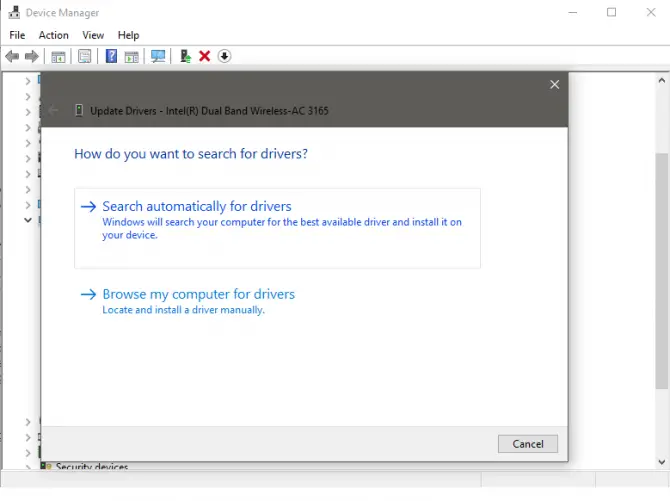
Endre adapterinnstillinger
Du kan også endre adapterinnstillingene hvis oppdatering av driveren ikke løser problemet.Merk at du må starte PC-en på nytt etter å ha endret innstillingene for å sikre at problemet er løst.
- Slå påkontrollpanel.
- Klikk "Nettverk og Internett "seksjon"Se nettverksstatus og oppgaver".
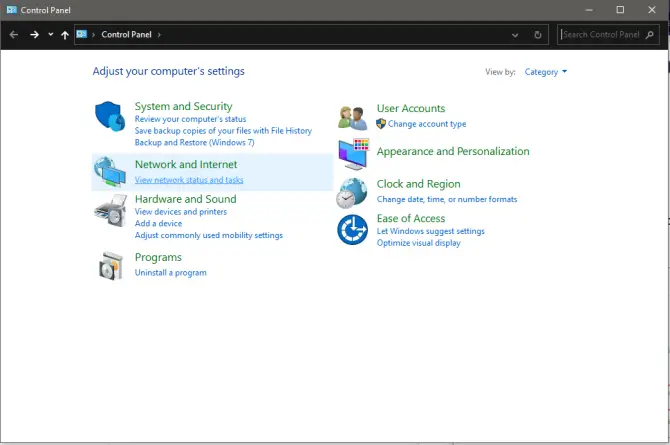
-
- Klikk påEndre adapterinnstillinger.
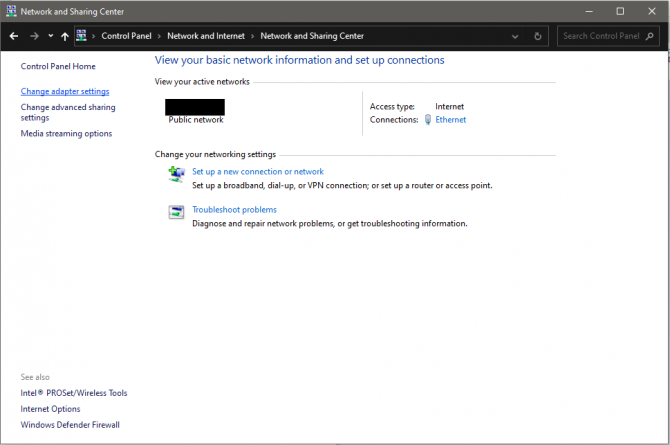
- Høyreklikk på nettverket du bruker og velgEiendommer.

-
- Finn og velgInternett-protokoll versjon 4 (TCP/IPV4) , så igjenKlikk påEgenskaper.

-
- forsikre"Få IP-adresse automatisk" og "AutoFå DNS-serveradresse" ble valgt.
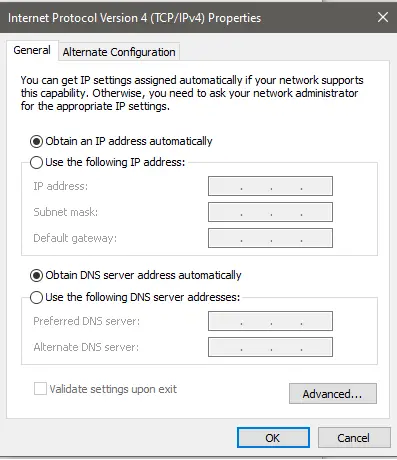
- Klikk på確定For å lagre endringene.
- Omstartdatamaskin.
Tøm DNS-cache
Hvis det ikke fungerer å oppdatere adapterinnstillingene, kan du prøve å tømme DNS-bufferen.Systemets DNS-buffer er en kopi av DNS-oppslag i datamaskinens nettleser.Enkelt sagt lagrer den midlertidig IP-adressene til nettsidene du har besøkt innen en viss tidsperiode.
Ved å tømme DNS-bufferen kan du effektivt beskytte systemet ditt mot ondsinnede angripere og løse tekniske problemer som "Windows kan ikke kommunisere med enheten eller ressursen (primær DNS-server)"-feil.Ved å tømme DNS-bufferen kan datamaskinen din be om ny DNS-informasjon etter å ha slettet alle tidligere lagrede data i cachen.Følg disse trinnene for å tømme DNS-bufferen:
- For å komme i gang, trykkWindows + Rnøkkel.
- løpeNår vinduet åpnes, skriv " cmd "Å åpneLedeteksten.(Sørg for at du kjører ledeteksten som administrator.)
- Skriv inn " ipconfig / flushdns ", trykk deretterTast inn.(ikke glem å sette et mellomrom før skråstreken fremover)
- Når prosessen er fullført, vil du motta en melding "TheTømte bufferen for DNS-løser."
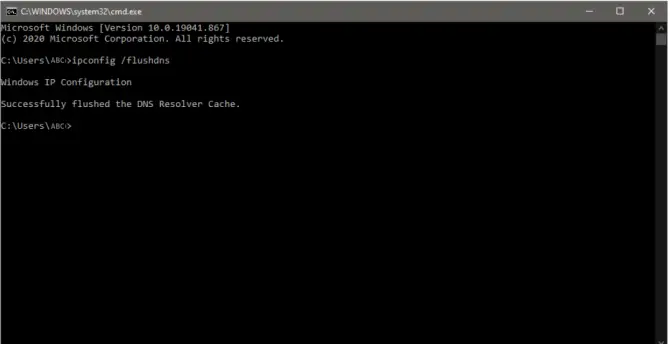
tilbakestill TCP/IP
TCP/IP eller Transmission Control Protocol/Internet Protocol er en kommunikasjonsprotokoll som gjør at ulike enheter kan samhandle og kommunisere over lange avstander.To andre grunner til at du kan støte på feilen "Windows kan ikke kommunisere med enheten eller ressursen" er feil TCP/IP-innstillinger eller en ødelagt TCP/IP-stabel.For å løse dette problemet kan det være en nyttig løsning på tilkoblingsproblemer å forstå hvordan du tilbakestiller TCP/IP-innstillinger.
- Ved å trykke samtidigWindows + Rnøkkel for å starte.
- løpeNår vinduet åpnes, skriv " cmd "Å åpneLedeteksten.(Igjen, sørg for at du kjører ledeteksten som administrator.)
- Skriv inn " netsh int ip reset " og trykkEnter.
- Etter at prosessen er fullført, trenger duOmstartdatamaskin.
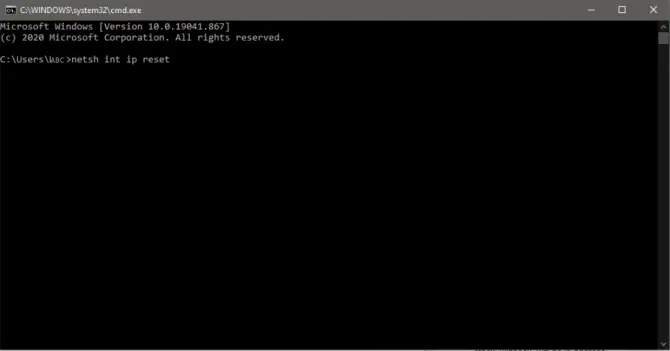
Bruk Google DNS
En annen måte å omgå feilen "Windows kan ikke kommunisere med enheten eller ressursen (primær DNS-server)" er å koble til en annen DNS.I denne delen vil vi veilede deg gjennom manuelt bytte til offentlig DNS, f.eks.Google DNS.
- Slå påkontrollpanelOg klikkNettverk og Internett.
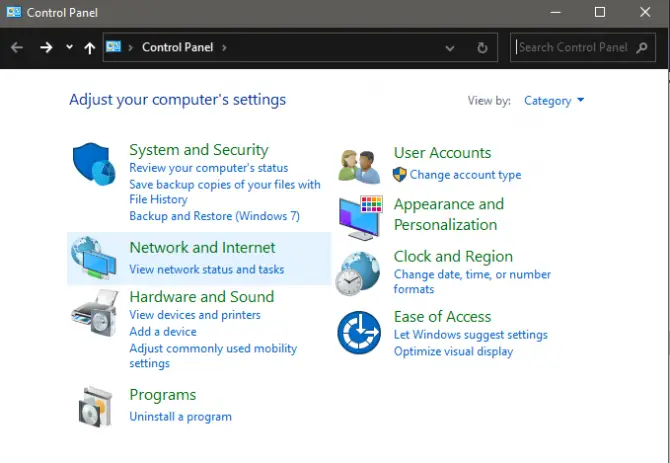
-
- Klikk påNettverk og delingssenter.
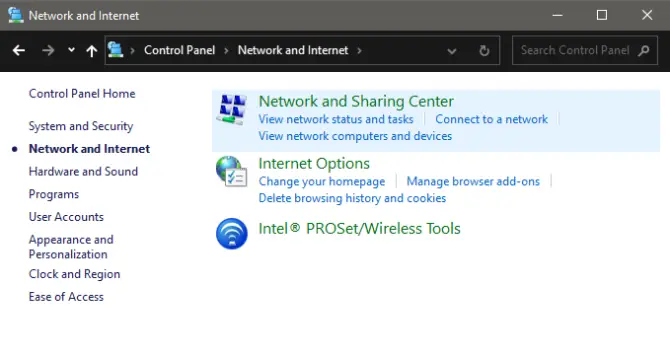
- Klikk påEndre adapterinnstillinger.
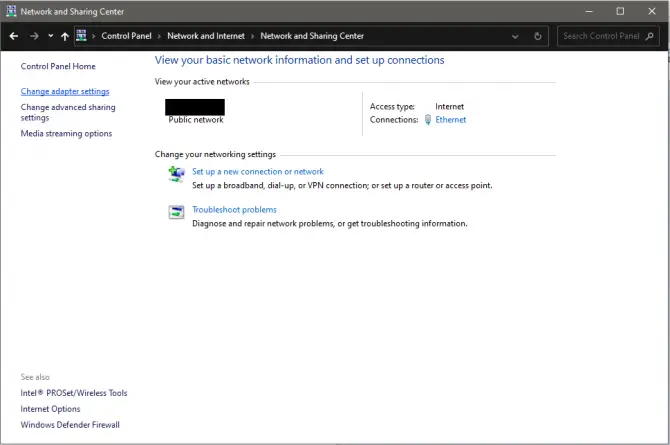
-
- Høyreklikk den aktive nettverkstilkoblingen og klikkEgenskaper.


6. I kategorien Generelt velger duBruk følgende DNS-serveradresser: " og skriv inn følgende:
-
- Foretrukket DNS-server:8.8.8.8
-
- Alternativ DNS-server:8.8.4.4
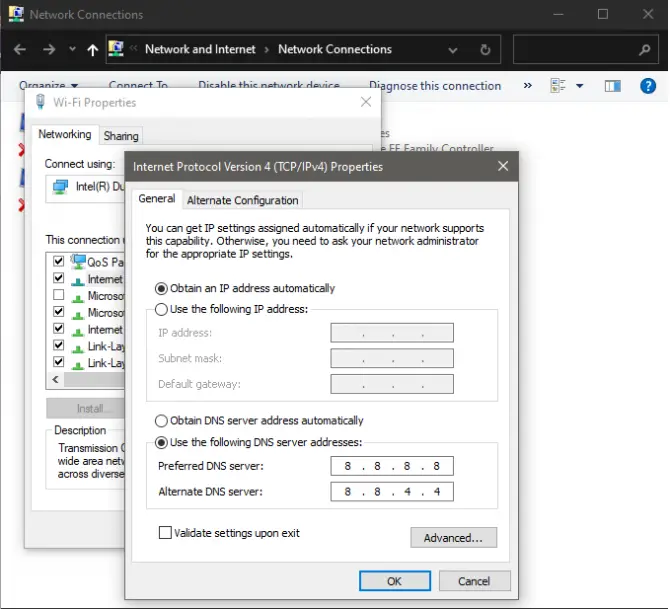
7. Klikk確定Lagre endringer og avslutt.
8. HuskOmstartdatamaskin for å se om denne løsningen løste problemet ditt.
start modemet og ruteren på nytt
Enkle rettinger kan noen ganger løse selv de mest komplekse problemene.Hvis du ikke har prøvd det, kan det hjelpe å starte modemet og ruteren på nytt.
- en undersøkelsebaksiden av ruteren.
- Søk navngittTilbakestillknapp.
- finn den som lar deg trykke重置Knapp på penn eller nål.Holde nede5-10 sekunder.
- Etter at du har sluppet den, starter ruteren på nytt.
Skann etter skadelig programvare
En annen grunn til at du kan støte på en primær DNS-serverfeil er at PC-en din kan være infisert med skadelig programvare.Hvis du har prøvd alle rettelsene ovenfor og problemet vedvarer, er det lurt å utføre en skadelig programvareskanning for å fjerne trusler fra systemet som kan skade det.For å skanne datamaskinen din for skadelig programvare, følg trinn-for-trinn-veiledningen nedenfor:
- Åpne først Windowssette opp.
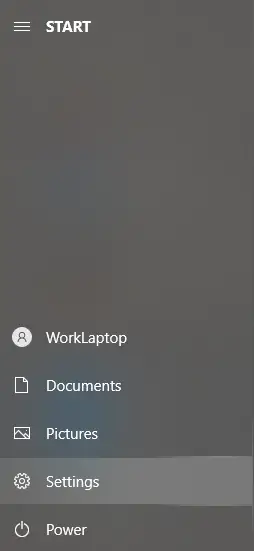
-
- Klikk påOppdatering og sikkerhet.
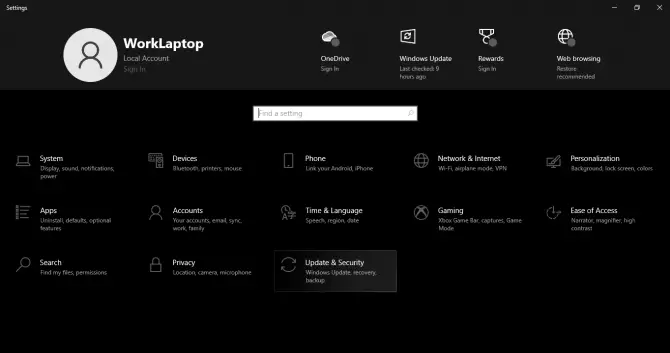
- Velg på venstre side av det nye vinduetWindows-sikkerhetOg velgVirus- og trusselbeskyttelse.
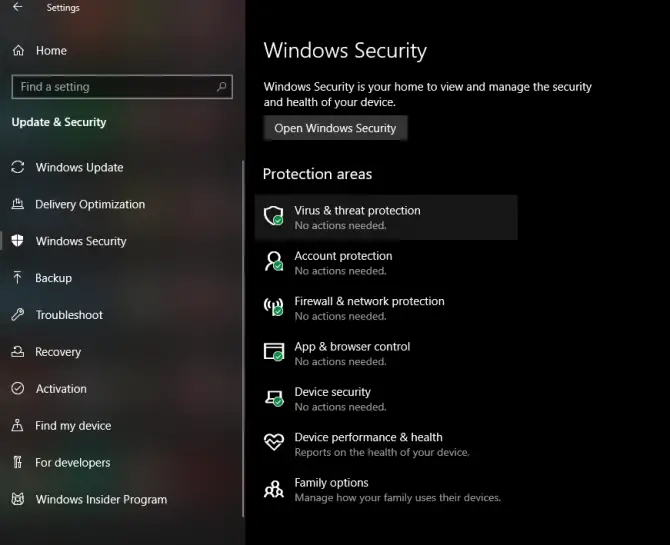
-
- Et nytt popup-vindu vises, klikk i dette vinduetskannealternativer.
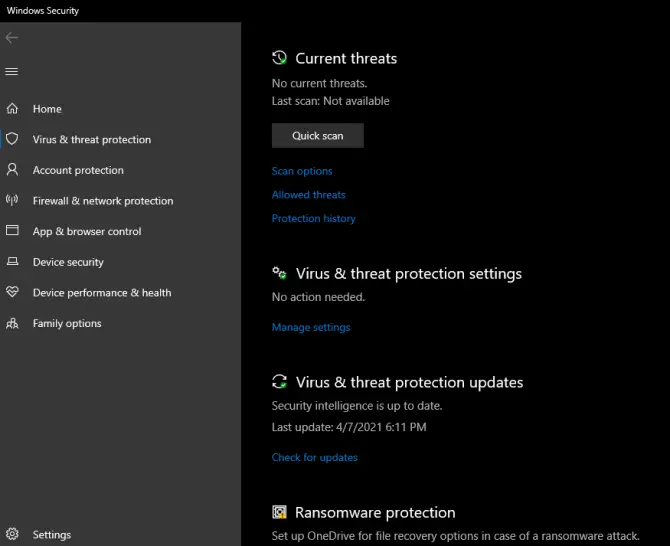
-
- å velgeFullstendig skanningOg klikkSkann nå.
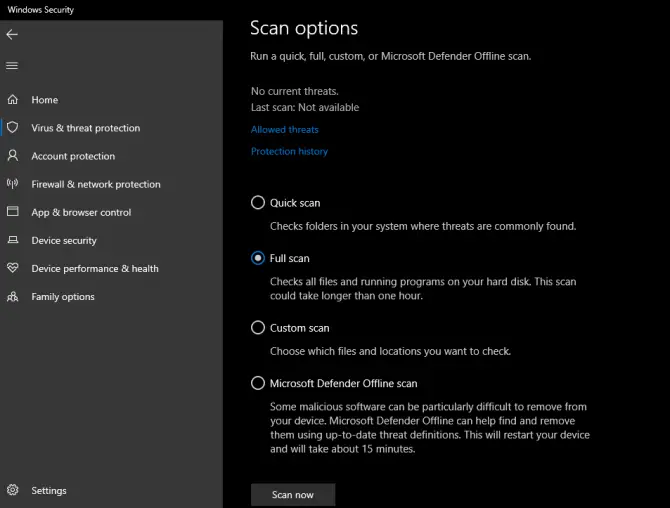
Konklusjon
Du har det.Vi håper tipsene våre hjalp deg med å løse feilen "Windows kan ikke kommunisere med enheten eller ressursen (primær DNS-server)".Selv om å fikse DNS-feil kan virke som en altfor komplisert oppgave, vil det å følge trinnene vi har gitt i denne artikkelen gjøre prosessen mindre vanskelig.Har du noen andre tips du kan dele for å løse dette spesifikke tekniske problemet?Gi oss beskjed ved å kommentere nedenfor!



![Konfigurer Cox e-post på Windows 10 [ved hjelp av Windows Mail-applikasjonen] Konfigurer Cox e-post på Windows 10 [ved hjelp av Windows Mail-applikasjonen]](https://infoacetech.net/wp-content/uploads/2021/06/5796-photo-1570063578733-6a33b69d1439-150x150.jpg)
![Løs problemer med Windows Media Player [Windows 8 / 8.1-veiledning] Løs problemer med Windows Media Player [Windows 8 / 8.1-veiledning]](https://infoacetech.net/wp-content/uploads/2021/10/7576-search-troubleshooting-on-Windows-8-150x150.jpg)
![Løs Windows-oppdateringsfeil 0x800703ee [Windows 11/10] Løs Windows-oppdateringsfeil 0x800703ee [Windows 11/10]](https://infoacetech.net/wp-content/uploads/2021/10/7724-0x800703ee-e1635420429607-150x150.png)




![Hvordan se Windows-versjonen [veldig enkelt]](https://infoacetech.net/wp-content/uploads/2023/06/Windows%E7%89%88%E6%9C%AC%E6%80%8E%E9%BA%BC%E7%9C%8B-180x100.jpg)


